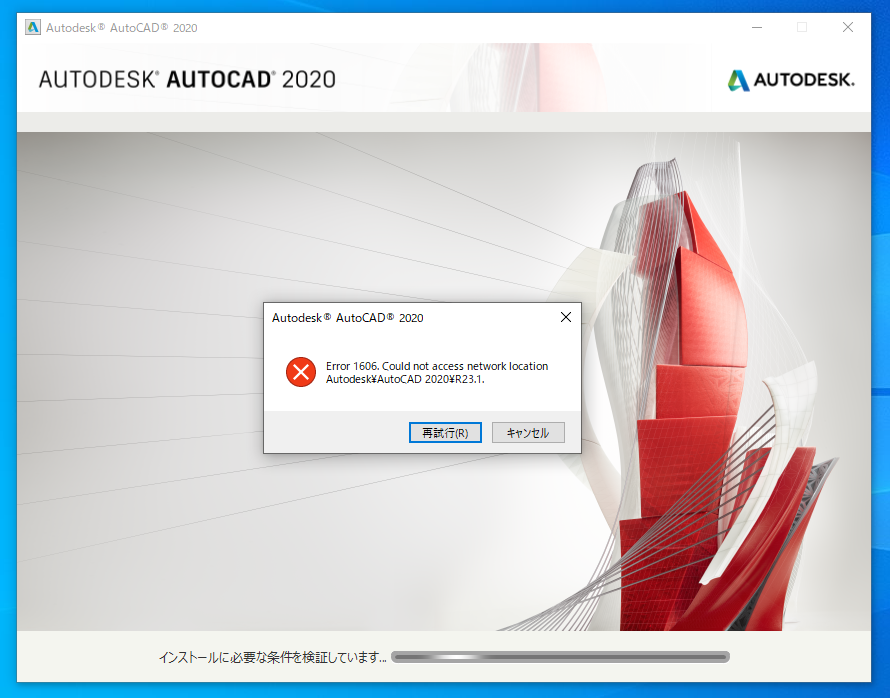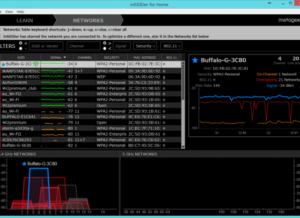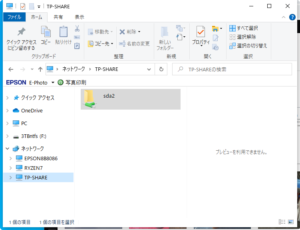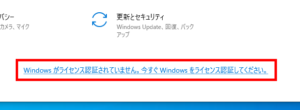AutoDesk社のAutoCADのインストールにまつわるトラブルは古くからあります。
サポートに電話すると中国人のオペレーターが対応し、日本語のニュアンスが伝わりません。
不毛な時間を浪費した後に届くサポートからのメールの中身がまるでトンチンカン。。。というのは昔からの事。
インストールすらできないと、業務に差し支えるため、どうにかならないかという相談が年に数回入ります。
AutoDesk社のホームページで「AutoCad 1606」で出てくる検索結果は山のようにありますが、解決に役立つものは一つもありません。書かれている事を試しても徒労に終わってしまうことでしょう。
AutoCAD インストール1606
今回のトラブル事例は、AutoCADのインストール時に「Error 1606」というエラーコードが表示され、インストールができないというもので、一連のインストールエラー表示は以下の通りです。
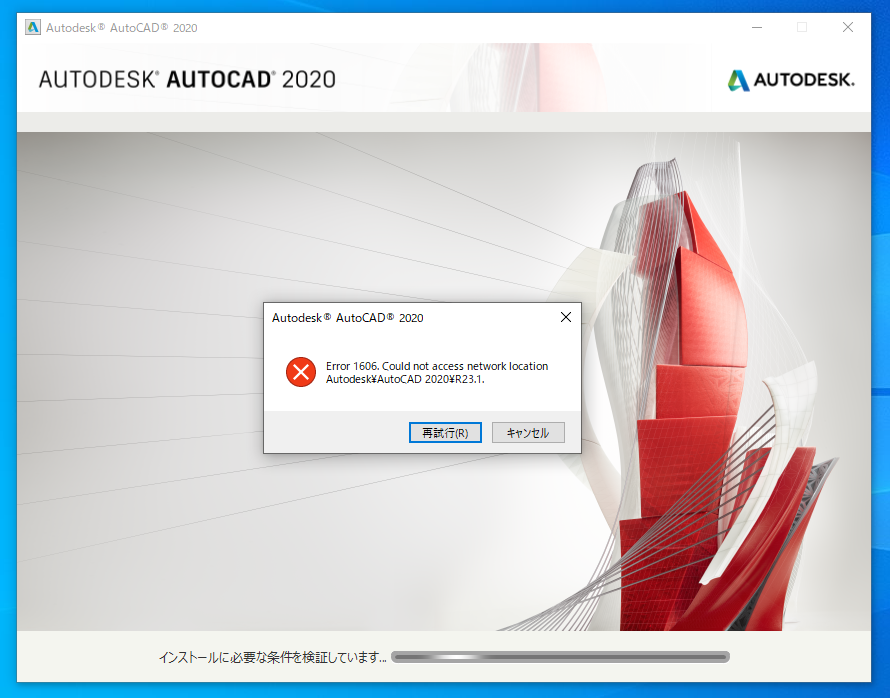
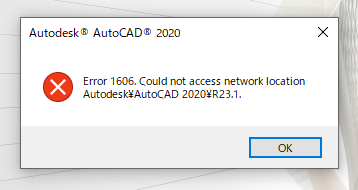
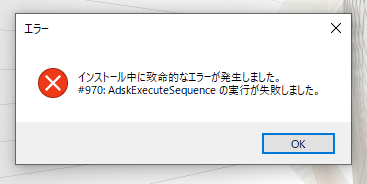
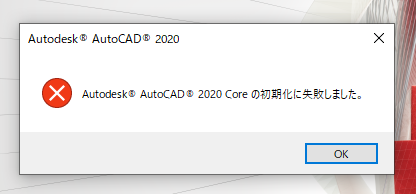
まるで役に立たないサポート
オートデスク社のサポートデスクに電話をすると中国人が応対し、日本語が通じません。
散々時間を消費した上で、メールで送られてくる解決策がまるで役に立たない下記URLへのリンク。
さらには、とても低レベルな解決案。。。。。
AutoCADのインストールすらできない状態では業務に支障をきたしてしまう。。。
、、、そんな企業のご担当者様からの相談が、年に数回あるわけです。
原因は複数のパーティション
トラブルに共通しているのは、複数のドライブ/パーティションがマウントされている状況にあります。
AutoCADのインストーラーには何らかのバグが残り続けているようです。
普通のソフトのインストール時にはあり得ないことなのですが、AutoCADのインストール時には、外付けドライブ、USBメモリー/SDカードなどは外しておいた方がいいでしょう。インストール先となる(C:)ドライブ単体にしておいた方が無難です。
(C:)ドライブ単体にしてもトラブルが発生してしまう場合に、よくあるのが、エクスプローラーで「PC」を見てみると、数百MBの「(Z:)ドライブ」がマウントされてしまっているというケースです。
#残念ながらスクリーンショットを取り逃してしまいました。
解決策
「システムで予約済み」パーティションに割り当てられたドライブ文字「Z」を削除し、その履歴となるレジストリーのキャッシュ記述を削除することで、再度ドライブ文字が割り当てられる原因を排除する、という手順で、多くの場合、解決できています。
その方法は、以下の記事で手順が詳細に解説されています。
今回(AutoCAD 2020)も、従来同様に上記の手順を踏んだ上で、インストールを無事に行うことができました。
#AutoCADのインストール時の1606エラーの多くは、以前からこれが原因で発生しているケースが多い事は、オートデスクの社員さんはご存じないのでしょうか?